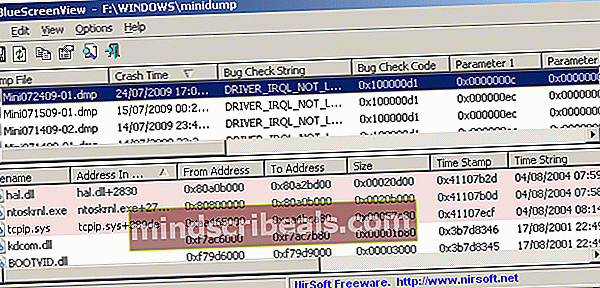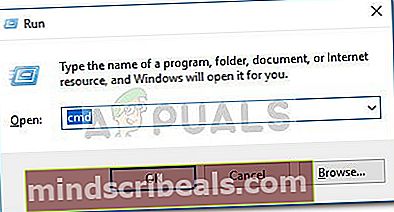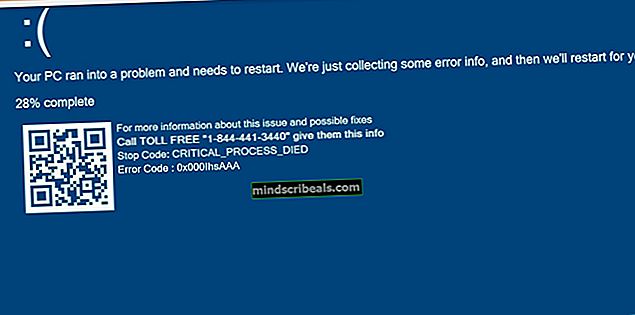Korriger: IRQL UNECPECTED VALUE WINDOWS 10
Noen brukere rapporterer om å fåIrql uventet verdi feil etter å ha vært vitne til en BSOD (Blue Screen of Death) -krasj på Windows 10. Mens noen av de berørte brukerne rapporterer at feilen oppstår umiddelbart etter at de prøver å slå av maskinen, møter andreIrql uventet verdi feil på tilfeldig tid eller til og med dør til oppstartsprosessen.

Dette er et alvorlig problem siden enIrql uventet verdi BSOD-krasj vil krasje PC-en din og potensielt få deg til å miste verdifull informasjon. Etter undersøkelsene avdekket vi noen få mulige årsaker som stadig dukket opp:
- Irql uventet verdifeil forårsaket av nettverkskortdriver -Ofte gangerIrql uventet verdifeil på PCer som bruker et Netgear-adapter for å administrere internettforbindelsen. Hvis det er kilden til problemet, kan det vanligvis løses ved å oppdatere adapterdriveren.
- Irql uventet verdi feil forårsaket av Paypal-bokmerke - Så rart som dette høres ut, rapporterte noen brukere atIrql Unexpected Value BSODkrasj oppstår når de prøver å klikke på PayPal-bokmerket. Mesteparten av tiden rapporteres dette problemet på Razer Blade-notatbøker.
- Irql uventet verdi feil forårsaket av systemfilkorrupsjon - noen brukere har klart å løse problemet ved å kjøre en Systemfilkontroll skanne.
Hvis du for øyeblikket sliter medIrql uventet verdi feil, kan metodene nedenfor hjelpe. Andre brukere i en lignende situasjon har klart å stoppe BSOD-krasj med et par fikser. Følg hver potensielle løsning i rekkefølge, og hopp over enhver metode som ikke er relevant for din situasjon. La oss begynne!
Metode 1: Avinstallere Intel (R) Technology Access Filter Drive (hvis aktuelt)
Hvis du støter på dette problemet fra et Alienware-skrivebord eller en bærbar PC, er sjansen stor for at problemet skyldes en systemfil som heter ndisrfl.sys. Lokalisert iC: \ WINDOWS \ system32 \ drivers \, denne filen brukes av et program kjent somIntel (R) Technology Access Filter Drive.
Noen brukere støter på tilfeldigeIrql uventet verdiBSOD-krasjer har klart å løse problemet ved å avinstallere detIntel (R) Technology Access Filter Drive.
Merk: Husk at bare noen få Alienware-hovedkort bruker denne teknologien. Hvis du har en annen, gjelder ikke denne metoden for deg
Hvis du støter på dette problemet på et Alienware-hovedkort, følg guiden nedenfor for å avinstallereIntel (R) Technology Access Filter Drive og eliminereIrql uventet verdiBSOD krasjer:
- trykk Windows-tast + R for å åpne en Run-boks. Skriv deretter inn “appwiz.cpl”Og traff Tast inn å åpne Programmer og funksjoner.

- I Programmer og funksjoner vindu, bla ned gjennom applikasjonslisten, høyreklikk påIntel (R) Technology Access Filter Driveog velg Avinstaller.
- En gangIntel (R) Technology Access Filter Drivehar blitt avinstallert, start datamaskinen på nytt og se omIrql uventet verdifeilen er løst.
Hvis denne metoden ikke var aktuelt, fortsett med Metode 2.
Metode 2: Bestemme driveren som forårsaker krasj
Mange brukere som møterIrql uventet verdifeil har klart å identifisere den skyldige ved å bruke Blå skjermvisning verktøy. Dette freewaren er i stand til å finne nøyaktig hvilken driver som forårsaker BSOD Irql uventet verdi brak.
Her er en rask guide til bruk av Blue Screen VIew-verktøyet for å finne ut hvilken driver som forårsakerIrql uventet verdifeil:
- Besøk denne lenken (her) og laste ned Blue Screen View-arkivet. Bruk deretter et ekstraksjonsverktøy som WinZip eller WinRar for å trekke ut verktøyet et sted som er praktisk.
- Åpne mappen som inneholder Blue Screen View-verktøyet og dobbeltklikk på BlueScreenView.exe for å åpne verktøyet.
- I den blå skjermvisningsverktøyet velger du den siste dumpfilen, og ser deretter på filene som er markert med rødt i delen nedenfor. Det er dine skyldige.
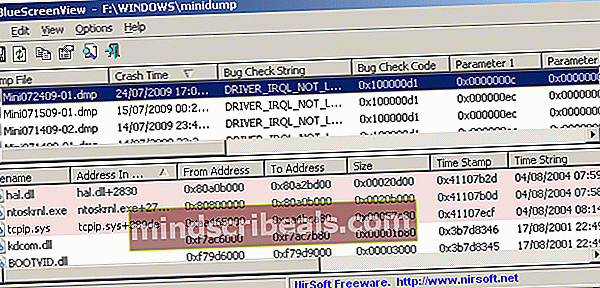
- Deretter undersøker du filene som forårsaker krasj på nettet og ser hvilke drivere de også tilhører. På denne måten finner du ut hvilken driver du trenger å oppdatere eller installere på nytt.
Merk: De fleste brukere som endte med å følge denne metoden oppdaget atIrql uventet verdiBSOD-krasj ble forårsaket av en nettverksadapterdriver.
- Når du har oppdatert eller installert driveren som forårsaker problemet, må du starte datamaskinen på nytt og se om BSOD-krasj gjentas.
Hvis du fremdeles støter på BSOD-krasj etter å ha fulgt Metode 2, fortsett med den endelige metoden.
Metode 3: Kjøre en skanning av systemfilkontrollen
Hvis feilen skyldes en rekke ødelagte systemfiler, kan en SFC (systemfilkontroll) skanning stopper vanligvisIrql Unexpected Value BSODkrasjer.
Systemfilkontroll er et innebygd Windows-verktøy som kontrollerer for å se om noen systemfiler er ødelagt, og deretter erstatter ødelagte filer med nye kopier fra en lokal sikkerhetskopi. Her er en rask guide for å kjøre en SFC-skanning for å stoppeIrql Unexpected Value BSODkrasjer:
- trykk Windows-tast + R for å åpne en Run-boks. Skriv inn “cmdOg trykk Ctrl + Skift + Enter å åpne opp en Forhøyet ledetekst.
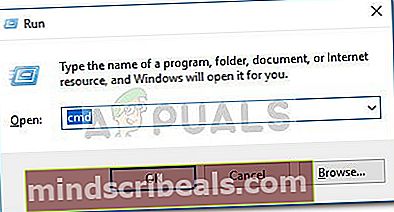
- Skriv inn følgende kommando i Hevet ledetekst og trykk Tast inn å initiere Systemfilkontroll skanning:
sfc / scannow
- Vent til skanningen er fullført. Når prosessen er fullført, lukker du kommandoprompt og starter datamaskinen på nytt. Ved neste oppstart, se omIrql uventet verdi BSOD-krasj er løst.